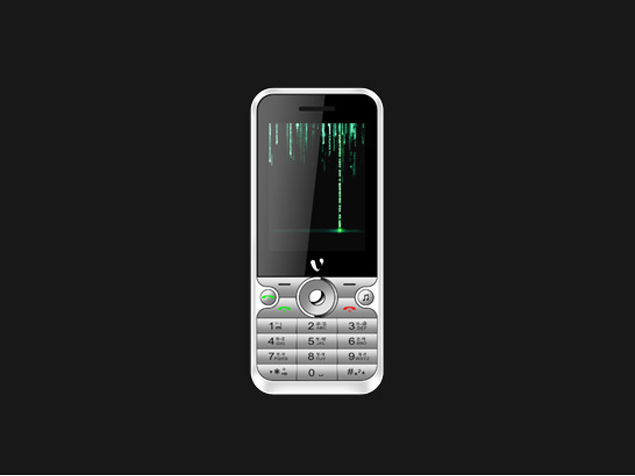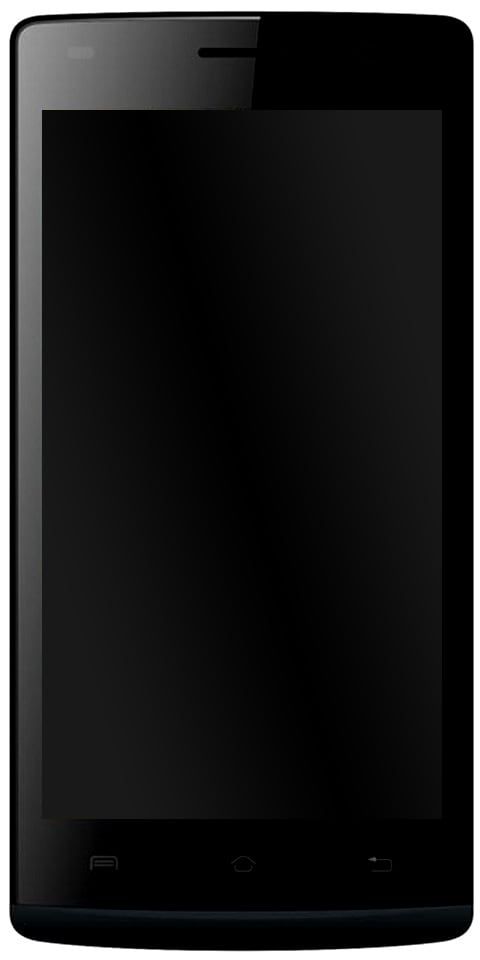Como usar o Xbox Party Chat no PC - Tutorial
A comunicação durante o jogo multiplayer em qualquer plataforma é muito importante. Uma das maiores características que Xbox Um deles é o Party Chat. No entanto, os jogos suportavam bate-papos dentro do jogo, isso era muito melhor porque não apenas se tornou disponível em todas as plataformas principais, o tipo de controle que tinha a bordo é fantástico. Pessoalmente, é impossível jogar um jogo multiplayer sem um Party Chat. Vamos ver como você pode usar o Party Chat de forma eficiente com seus recursos no Xbox One e também no Windows 10 PC, Android, iPhone e iPad. Neste artigo, vamos falar sobre Como usar o Xbox Party Chat no PC - Tutorial. Vamos começar!
O que é o Xbox Party Chat?
Se você estiver falando com várias pessoas ao telefone usando os recursos de conferência. O Party Chat é um recurso do Xbox One que funciona com todos os jogos. Portanto, caso seu jogo não tenha um bate-papo dentro do jogo, você pode convidar pessoas usando o Gamertag e também conversar com elas quando estiver jogando. Também é ótimo para ter um bate-papo casual, entrar em festas e encontrar amigos, e depois é só dizer oi!
Twitch extensions não funciona
Use o Party Chat no Xbox One
- Clique no botão do guia do Xbox e use o botão esquerdo para navegar até a seção multijogador.
- Escolha Iniciar uma festa.
- Isso criará uma festa com você como proprietário e, se o seu microfone estiver configurado corretamente, você verá um ícone de fone de ouvido em seu perfil.
- Agora use a opção Convidar mais para convidar jogadores de sua lista de amigos.
- E você está pronto.
É simples assim, mas depois vem a lista de recursos que o torna útil para jogos. Vamos apenas falar sobre isso um por um:
Convide a festa para o seu jogo:
Este recurso permite que você convide todos para participar do seu jogo. Os convites são enviados para todos. E se eles clicarem no botão do guia do Xbox assim que o receberem, ele iniciará o jogo e os levará para o lobby multijogador.
Esse bate-papo partidário funciona como uma plataforma para que todos falem sobre estratégias ou votem em um objetivo comum, e assim por diante. Você também pode convidar outros jogos para começar a transmitir juntos no Mixer.
Sobreposição de festa:
No jogo, era impossível descobrir quem estava falando. Isso foi resolvido por Party Overlay. Sempre que alguém usava seu microfone, o Gamertag com um sinal de áudio aparecia. Isso fez com que todos pudessem perceber quem está falando. Na seção de festa, você pode ativar isso e também definir onde a sobreposição deve ser exibida. O padrão foi realmente definido para o canto superior esquerdo.
Convide mais e converse por texto:
Você também pode continuar convidando mais pessoas, e se sua festa for aberta a todos os amigos, outros podem se juntar em também. Caso a pessoa não tenha microfone, ela sempre pode usar chat de texto . Eu concordo que é chato e irritante digitar porque você não pode jogar simultaneamente. No entanto, às vezes tenho acomodado bons jogadores. O bate-papo deles aparece nas notificações e na sobreposição, então funcionou para mensagens pequenas.
Controle de bate-papo do Xbox Party:
O Xbox oferece controle granular para o Party Chat no caso de você querer ter alguma privacidade ou ter um problema de eco de alguém. Ou se você estiver jogando com um grupo de pessoas e apenas quiser silenciar algumas delas.
- Torne a festa apenas para convidados.
- Festa muda.
- Mudar para bate-papo do jogo . Isso é útil quando você está tendo problemas com o bate-papo do grupo. Você não tem que sair da festa e ainda ouvir um ao outro.
- Silencie você mesmo ou outras pessoas tocando em X no controle.
- O perfil aberto dos jogadores que aderiram à festa.
- Apague da festa. (Apenas para quem começa a festa)
- Saia da festa.
Maneiras de iniciar o bate-papo no grupo:
O bate-papo em grupo está realmente integrado ao Xbox One.
- Você sempre pode começar uma festa de uma conversa em grupo , e também convidar a todos.
- Criar uma Procurando uma postagem do grupo depois de iniciar uma festa, e toda vez que você aprova alguém para o jogo, essa pessoa recebe um convite para a festa
- Convidar perfis individuais para festas.
Junte-se a uma festa:
No multiplayer, há na verdade uma seção de convites. Isso lista todos os jogos e também os convites para festas. Caso você tenha perdido, então primeiro você precisa olhar aqui. Se não estiver lá, você precisará abrir um perfil individual e tocar em o Join> Join Party . Se estiver desativado, significa que a pessoa tem sua política de privacidade definida para limitá-lo.
Use o Party Chat no Windows 10
O Party Chat no Windows 10 é uma besta completamente diferente, mas é o que você precisa se você joga no Xbox Play em qualquer lugar ou também em qualquer jogo que não seja compatível com o Xbox Live. Ele funciona por meio do aplicativo Xbox.
Antes de começarmos, aqui estão algumas coisas que você deve saber. O aplicativo oferece os mesmos recursos do Party Chat que no Xbox One. Você pode convidar seus amigos, convidar para o jogo, também entrar na festa e assim por diante. Também oferece chat de texto e opções de festa.
o que é mapa de partição da apple
Comece uma festa:
- Certifique-se de ter o aplicativo Xbox One instalado em seu PC com Windows 10.
- Abra-o e, na seção certa, mude para a segunda opção chamada Partidos.
- Em seguida, toque em Iniciar festa.
- Você verá a interface exata do Xbox One.
Configurações de bate-papo da festa:
- Volume de controle: Se usar o controle deslizante, você pode diminuir ou aumentar o volume da festa.
- Alterar dispositivos de áudio: Esta é uma opção extra que vimos em comparação com o Xbox One. Você pode alterar o dispositivo de áudio, ou seja, alto-falantes para fones de ouvido, apenas para a festa.
- Notificações: Aqui você também pode controlar para receber notificações de convites para festas.
Não tem microfone para Xbox One? | Bate-papo da festa do Xbox no pc
Quando você abre o aplicativo Xbox no PC com Windows 10 e muda para o Party Chate aqui. Ele desconectará o bate-papo do grupo no Xbox One, mas manterá o mesmo estado, ou seja, você estará em uma festa semelhante se estivesse no Xbox One.
Portanto, se você não tiver um fone de ouvido para o Xbox One, poderá usar o laptop Windows 10 para ficar na festa e usar qualquer microfone para bater papo.
Quais aplicativos oferecem suporte ao Party Chat no Windows 10
É uma pergunta óbvia, mas aqui está o negócio real. Funciona em quase todos os jogos. Qualquer jogo no Windows 10 e no Party Chat é totalmente diferente. Você realmente não obtém integração nativa como o Xbox One, no entanto, ainda pode jogar qualquer jogo multijogador no Windows 10 e fazer um bate-papo em grupo. Sempre que precisar mudar alguma coisa na festa; você terá que alternar entre o jogo e também o aplicativo Xbox.
dd-wrt vs openwrt vs tomate vs gárgula
O Xbox App também possui uma Loja integrada que permite encontrar jogos para Windows 10, Xbox One e também Xbox Game Pass, todos separadamente.
Use o bate-papo do Xbox no Android e iOS
Por ser o mesmo Aplicativo Xbox em ambas as plataformas, as etapas são muito comuns. O maior benefício de usá-lo no celular é que você não precisa se preocupar com microfones ou alto-falante externo. Você pode usar o fone de ouvido do seu plano e ficar conectado com seus amigos na festa.
- Instale o aplicativo Android aqui ou, se você tiver um iPhone ou iPad, baixe o aplicativo iOS aqui.
- Inicie sessão com a mesma conta Xbox do seu Xbox One.
- Pressione o ícone de três pessoas que está na barra superior.
- Clique em Iniciar uma festa.
- Pressione no ícone de três pessoas ao longo da barra superior> Começar uma festa
- Agora, seguem as mesmas etapas que dissemos no aplicativo Xbox para Windows 10.
Quando você envia o convite, as notificações para seus amigos são enviadas para todos os lugares em que estiverem conectados ao seu aplicativo Xbox. Você também pode optar por ouvir um alto-falante ou usar um microfone ou apenas como você atende uma chamada.
Conclusão
Tudo bem, isso foi tudo pessoal! Espero que gostem deste artigo sobre o bate-papo do Xbox no PC e o considerem útil. Dê-nos o seu feedback sobre isso. Além disso, se vocês tiverem mais dúvidas relacionadas a este artigo. Então deixe-nos saber na seção de comentários abaixo. Nós entraremos em contato com você em breve.
Tenha um ótimo dia!
Veja também: Revisão completa sobre emuladores do Xbox One para PC com Windows